Fiks PlayStation "En feil har oppstått" ved pålogging
Miscellanea / / November 28, 2021
Feilkoder er notorisk irriterende, men å ikke ha noen feilkode i det hele tatt kan være mye mer irriterende. Det er relativt enkelt å feilsøke en feil du har mottatt enten på konsollen eller på en annen enhet ved et enkelt nettsøk etter feilkoden. Men i dette tilfellet gis ikke mye informasjon om feilen til brukeren.
Denne navnløse feilen kan være en hyppig besøkende på PlayStation 4-konsollen din når den dukker opp med en noe illevarslende melding "Det har oppstått en feil” og ingen annen informasjon. Denne feilen oppstår vanligvis når du starter opp PS4-en din eller prøver å logge på PSN-profilen din. Noen ganger kan det dukke opp mens du endrer kontoinnstillingen, men svært sjelden under spilling.
I denne artikkelen vil vi gå gjennom flere metoder for å løse PlayStation-feilen uten feilkode.

Innhold
- Hvordan fikse PlayStation "En feil har oppstått" (ingen feilkode)?
- Metode 1: Bekreft og oppdater PSN-kontoinformasjonen din
- Metode 2: Lag en ny PSN-konto med en ny e-postadresse
- Metode 3: Logg på kontoen din fra en annen konsoll
- Metode 4: Endre personverninnstillingen til "Ingen"
- Metode 5: Endre innstillingen for domenenavnsystem (DNS).
- Metode 6: Koble fra strømledningen
- Metode 7: Aktiver eller reaktiver totrinnsverifisering
Hvordan fikse PlayStation "En feil har oppstått" (ingen feilkode)?
Selv om denne feilen føles vag og uklar, er det noen få klare og enkle metoder for å få den til å forsvinne. Å justere PSN-kontoinnstillingen din vil gjøre susen for de fleste, mens andre kanskje må prøve å bruke kontoen sin på en annen konsoll. Bare å koble fra strømkabelen eller endre DNS-innstillingen er også en levedyktig løsning. Hver av metodene nevnt nedenfor er ganske enkle og raske, så du kan enkelt gå tilbake til å spille favorittspillet ditt.
Metode 1: Bekreft og oppdater PSN-kontoinformasjonen din
PlayStation Network (PSN) konto lagrer og synkroniserer dine personlige detaljer, samt lar deg handle online for å laste ned spill, filmer, musikk og demoer.
Feilen er mest sannsynlig forårsaket fordi du skyndte deg å begynne å spille på en nykjøpt konsoll uten å bekrefte PSN-kontoen din først. Å bekrefte og oppdatere kontoinformasjonen din kan være nyttig for å unngå denne feilkoden og hjelpe deg med å få tilgang til bestemte aspekter av nettverket.
Følg trinnene nedenfor for å oppdatere og bekrefte PSN-kontoinformasjonen din for å fikse dette problemet.
Trinn 1: Åpne e-postinnboksen på datamaskinen eller telefonen. Pass på at du logger på den samme e-postadressen som ble brukt til å konfigurere PSN-kontoen din.
Steg 2: Finn e-posten sendt av PlayStation i innboksen din. Du kan enkelt gjøre dette ved å søke 'Sony' eller 'PlayStation' i søkefeltet.
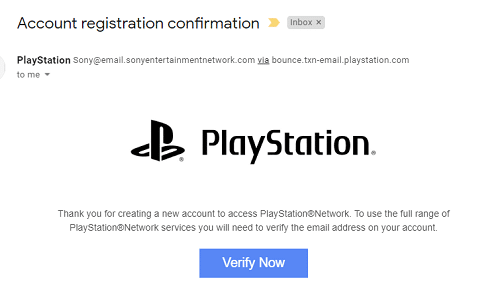
E-posten vil be om bekreftelse av e-postadressen din, for å gjøre det, klikk på lenken vedlagt i e-posten. Når du har bekreftet, bør du ikke få denne feilen igjen.
Merk: Hvis det har gått lang tid siden opprettelsen av PSN-kontoen din, kan koblingen ha utløpt. I så fall kan du logge inn PlayStations nettsted og be om en ny lenke.
Metode 2: Lag en ny PSN-konto med en ny e-postadresse
Problemer på PlayStation Networks server kan føre til at brukeren ikke kan bekrefte kontoen sin. Å opprette og logge på en ny konto vil definitivt fikse eventuelle feil. Hvis du nettopp har kjøpt en ny konsoll, vil ikke dette være en stor sak, siden du ikke mister noe av fremgangen din. Sørg for å bekrefte den nye kontoen i tide og riktig før bruk.
1. Start PlayStation og naviger deg selv til "Ny bruker"-delen. Trykk 'Opprett en bruker’ eller ‘Bruker 1’ på PlayStation-påloggingsskjermen. Dette vil opprette en lokal bruker på selve PlayStation og ikke en PSN-konto.
2. Plukke ut 'Neste' etterfulgt av 'Ny på PlayStation Network? Opprett en konto'.

3. Nå, klikk 'Registrer deg nå’.
4. Ved å trykke på "Hopp over"-knappen kan du fortsette direkte for å spille spillet offline. Husk at ved å navigere deg selv til avataren din på startskjermen til konsollen din, kan du registrere deg for PSN senere.
5. Naviger til profilen til bruker 1 hvis du bruker PlayStation for første gang. Du må oppgi opplysningene dine riktig og sannferdig, trykk på 'Neste’-knappen på hver ny skjerm.
6. Bortsett fra personlig informasjon, må du også angi innstillingene dine for å tilpasse kontoinnstillingene dine. Disse inkluderer deling, meldinger og vennepreferanser.
7. Hvis du er under 18 år, vil du kun få lov til å spille i frakoblet modus. Du trenger tillatelse fra en voksen for å aktivere nettmodus. Vi fraråder deg på det sterkeste å angi feil fødselsdato for å få tilgang til nettmodus hvis du er mindreårig, da det er i strid med vilkårene for bruk av enheten.
8. Hvis du er over 18 år, bør adressen du oppga når du angir betalingsmåten være den samme som den som ble brukt på kortets regning. Dette vil forhindre at flere feil og problemer kommer.
9. Mens du skriver inn e-postadressen din, sørg for at det er den du er logget på, da du vil motta en bekreftelseslenke snart. Hvis du ikke finner en e-post fra PlayStation-teamet, sjekk spam- eller søppelpostmappen én gang. Finn e-posten ved å skrive "Sony" eller "PlayStation" i søkefeltet. Følg lenken for å opprette en ny Online ID ved å skrive inn for- og etternavn. Husk at navnet vil være offentlig og er synlig for andre.
Hvis du fortsatt ikke finner e-posten, velg 'Hjelp’ for å endre e-postadressen din igjen, eller be PlayStation om å sende e-posten på nytt. Plukke ut 'Logg inn med Facebook’ for å koble PSN-en din til Facebook-kontoen din.
Metode 3: Logg på kontoen din fra en annen konsoll
Hvis du kjenner noen som også eier en PlayStation 4-konsoll, er denne metoden nyttig. Til fikse PlayStation et problem har oppstått, midlertidig logge på andres konsoll. Du kan dele kontodetaljene med en pålitelig venn og be dem om å logge ut av sine egne og logge på din en stund.

Vi anbefaler at du er fysisk til stede under prosessen og at du selv logger på kontoen, da dette er den sikreste måten å sørge for at kontoinformasjon og passord ikke blir kompromittert. Etter en stund, logg ut av kontoen din fra den konsollen og logg på din egen konsoll og sjekk om dette løser problemet.
Anbefalt:7 måter å fikse PS4 (PlayStation 4) fryser og henger på
Metode 4: Endre personverninnstillingen til "Ingen"
Kontoinnehavere kan enkelt begrense hvor synlige de er for andre PlayStation Network-brukere ved å endre personverninnstillingene deres. Dette er en løsning på et helt annet sett med problemer, men noen brukere har rapportert at dette er en potensiell løsning på din nåværende. Endre personverninnstillingene dine til 'Ingen' er verdt et forsøk da dette kan fikse dette problemet permanent. Denne innstillingsendringsmetoden er ganske enkel og enkel.
1. Slå på konsollen og naviger deg selv tilHjem' Meny. Trykk på tannhjulikonet for å åpne "Innstillinger".
2. Når du er i Innstillinger-menyen, klikker du på "PlayStation Network". I undermenyen klikker du på 'Kontoadministrasjon' og deretter 'Personverninnstillinger’. Her må du kanskje skrive inn PlayStation ID-passordet ditt.
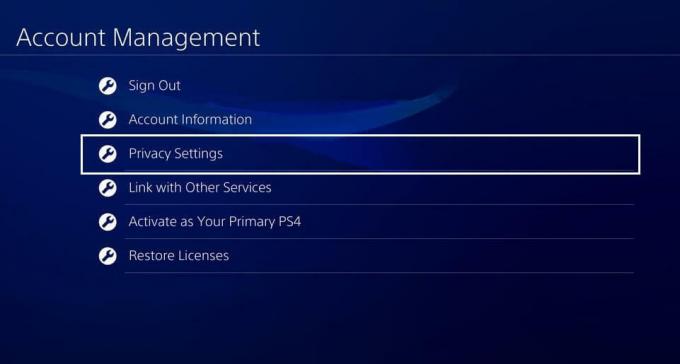
3. Velg manuelt funksjonene du vil endre personverninnstillingene for, en etter en, og endre dem til 'Ingen’. For eksempel, under 'Sharing Your Experience' finner du 'Aktiviteter og troféer' der du finner muligheten til å endre den til 'Ingen’. Det samme gjelder for "Koble til med venner" der du kan endre innstillingene til "Venner av venner", "Venneforespørsler", "Søk" og "Spillere du kanskje kjenner". Fortsett det samme for "Beskytte informasjonen din", "Meldingsalternativ" og "Administrere vennelisten din".
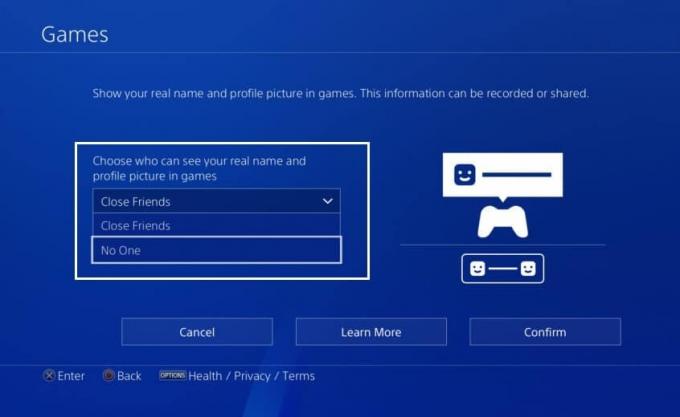
4. Gå nå tilbake til hovedmenyen og start PlayStation-konsollen på nytt for å sjekke om du er i stand til det fikse PlayStation Det har oppstått et problem.
Metode 5: Endre innstillingen for domenenavnsystem (DNS).
Domain Name System (DNS) fungerer som telefonboken for internett. Vi kan få tilgang til informasjon tilgjengelig på nettet gjennom forskjellige domenenavn (som akkurat nå vil du bruke 'troubleshooter.xyz'). Nettlesere samhandler med bruken av IP-adresser (Internet Protocol). DNS oversetter domene til IP-adresser slik at nettleseren din kan få tilgang til internett og andre nettressurser.
Å endre og justere internettforbindelsen din kan holde nøkkelen for å unngå denne feilen. Dette vil endre DNS-adressen av din egen internettforbindelse til en åpen DNS-adresse laget spesifikt av Google. Dette kan løse problemet, og hvis det ikke gjør det, vil et enkelt Google-søk hjelpe deg med å finne den riktige åpne DNS-adressen.
Metode 6: Koble fra strømledningen
Hvis du får denne feilmeldingen mens du prøver å spille spillet og det ikke er noen ekstra feilkode ved siden av, er metoden som er oppført nedenfor den beste måten å løse problemet på. Mange brukere har funnet denne løsningen nyttig med forskjellige spill, spesielt i spill som Tom Clancy's Rainbow Six Siege.
1. Når feilen dukker opp på konsollen din, naviger deg til Innstillinger-menyen og finn alternativet "Kontoadministrasjon". Trykk "Logg av" for å logge ut av kontoen din.
2. Nå, slå av PlayStation 4-konsollen helt.
3. Når konsollen er helt slått av, fra baksiden av konsollen, trekk forsiktig ut strømledningen.

4. Hold konsollen frakoblet en stund, 15 minutter vil gjøre susen. Koble strømkabelen forsiktig tilbake til PS4 og slå den på igjen.
5. Logg på kontoen din igjen så snart konsollen starter, og sjekk om du er i stand til det fikse PlayStation Det har oppstått et problem.
Metode 7: Aktiver eller reaktiver totrinnsverifisering
Få brukere har rapportert at deaktivering og reaktivering av sikkerhetsprosedyren for totrinnsverifisering er den perfekte og enkle løsningen. Hvis det ikke allerede er aktivert, er det bare å aktivere alternativet som gjør susen.
2-trinns bekreftelsessystemet beskytter brukeren mot uønskede pålogginger ved å sørge for at bare du har tilgang til kontoen din på PlayStation Network. I utgangspunktet, hver gang en ny pålogging oppdages i systemet ditt, vil du motta en tekstmelding med en bekreftelseskode som skal angis mens du prøver å logge på.
Les også:Hvordan overføre Microsoft Office til en ny datamaskin?
Prosessen for å endre innstillingen for 2-trinns bekreftelse er enkel, bare følg metoden nevnt nedenfor.
Trinn 1: Gå til 'Kontoadministrasjonalternativer i Innstillinger-menyen. Klikk på "Kontoinformasjon" og deretter "Sikkerhet" i undermenyen. Hvis det allerede er aktivert, klikk deretter på "Status"-alternativet, og velg "Inaktiv" i rullegardinmenyen og deretter "Bekreft". Start enheten på nytt og aktiver den igjen.
Trinn 2: Logg på med kontoinformasjonen din (hvis du ikke allerede har gjort det). Finn 'Sett opp nå'-knappen som ligger under '2-trinns bekreftelse' og klikk på den.
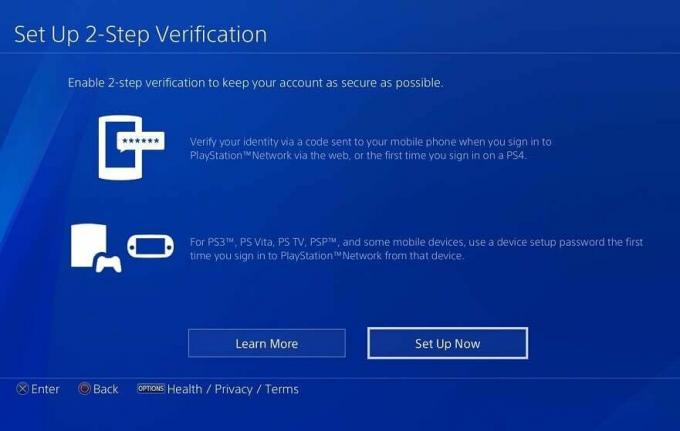
Trinn 3: I popup-boksen, skriv inn mobilnummeret ditt nøye og trykk 'Legge til’. Når nummeret ditt er lagt til, vil du motta en bekreftelseskode på telefonen. Skriv inn denne koden på PS4-skjermen.
Trinn 4: Deretter blir du logget av kontoen din og får en bekreftelsesskjerm. Les informasjonen på skjermen og naviger deg fremover. Klikk deretter "OK".



